Q&A
- mAgicガイド GTを起動し番組データ更新(番組表更新)をするとRuntime Errorが発生するのですが?
(2018年12月11日 更新)
mAgicTV GTのモジュール修正で対策いたしました。
対策した修正モジュールは、ご利用のOSに応じて以下の通り、適用してください。
【Windows10の場合】
パソコンがインターネットに接続されている状態で、タスクトレイにある
mAgicマネージャGTの「更新プログラムの確認」を選び、画面に
したがって見つかった更新を適用してください。
【Windows10以外の場合】
こちらからお使いの製品を選び、ご利用のOSを選択したうえで、2018/12/11掲載の
「mAgicTV GT更新プログラム」をダウンロードして、適用してください。
※mAgicTV GTが6.12~6.14となっている状態に適用してください。
お手数をお掛けしまして誠に申し訳ございませんが、よろしくお願い申し上げます。
-------------------------------------------------------------------------------------------
2017年7月頃から、mAgicガイド GTを起動し、手動でBSの番組データ更新(番組表更新)をすると、途中でRuntime ErrorとなりmAgicTV GTが終了してしまう状況が確認されました。
Gガイドの内容変更による影響でしたが、mAgicTV GTのモジュール修正で対策するよう検討中の状況です。
大変ご迷惑をおかけいたしますが、お待ちくださいますようお願いいたします。
ご利用中のお客様におかれましては、現状は、以下いずれかの方法でのご利用をご検討いただけますようお願い申し上げます。
■方法1:自動更新を使う
mAgicTV GTは以下設定をすることで、番組表を1日1回自動更新します。
※自動更新ではRuntime Errorは発生いたしません。
<設定方法>
1.mAgicマネージャGT設定を開きます。
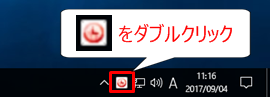
2.「おまかせ録画の更新」タブで[番組表とおまかせ録画を自動的に更新する]に
チェックを付けます。
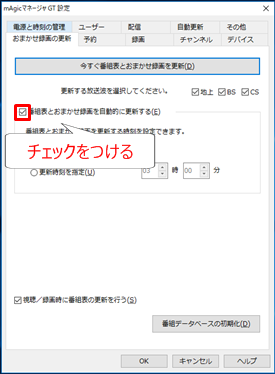
3.必要に応じて自動更新の時間を設定します。
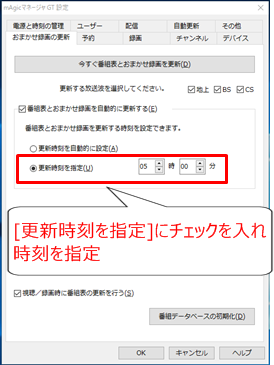
■方法2:手動で番組表更新する際、一時的にインターネットへの接続を外す
手動の番組表更新では、Gガイドデータはインターネット経由でダウンロードします。
そのため、mAgicガイド GTで手動でBSの番組データ更新(番組表更新)をする際、
パソコンのネットワーク接続を外しておくことで、Runtime Errorの発生が回避できます。
※この場合Gガイドデータ(注目/特集番組や1ヶ月番組情報等)は取得できませんので、
ご注意ください。
上記方法についてご不明の点がある場合や、上記方法でのご利用が難しい場合は、お手数ですが、弊社サポートセンターへお問い合わせください。
| Q&A番号 | 20352 |
|---|---|
| このQ&Aの対象製品 | GV-MVP/XS2 GV-MVP/XZ2 GV-MVP/XS2W GV-MVP/XS3W GV-MVP/XZ3 GV-MVP/XS3 |
このページのQRコードです。
スマホのカメラで読み取ることで、スマホでFAQを見ながらパソコンの操作ができます。


 商品一覧
商品一覧


